系统之家装机大师 V1.5.5.1336 官方版
系统之家装机大师是专为小白用户打造的装机工具,操作简单,适合32位和64位的电脑安装使用,支持备份或还原文件,也能通过系统之家装机大师,制作U盘启动盘,智能检测当前配置信息,选择最佳的安装方式,无广告,请大家放心使用。


时间:2021-12-09 10:44:07
发布者:yaoyao
来源:当客下载站
估计很多人都有这样的疑问。购买组装的电脑就是一个全新的裸机,我们使用它的第一步就是要新电脑怎么安装系统教程,那么该如何安装呢?接下来就看看新电脑怎么重装系统。
现在安装系统的方法多种多样,可以用系统光盘或者U盘启动盘制作工具制作一个U盘启动盘,也可以用ghost安装自己的电脑系统。下面,我就给大家讲一下新电脑怎么装系统。
需要准备的工具
1、8G或以上空u盘一个
2、下载u盘启动盘制作工具
3、下载windows10系统镜像
具体步骤
1、把U盘插到电脑USB接口,运行系统之家一键重装系统软件,切换到U盘启动——点击U盘模式。
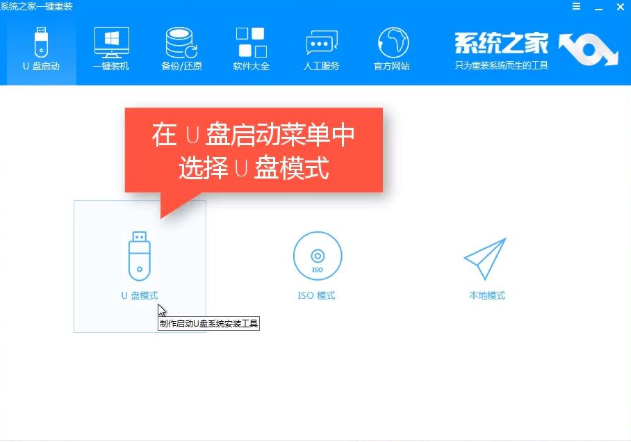
2、勾选你的U盘点击一键制作启动U盘,选择UEFI/BIOS双启动

3、PE选择高级版,版本的说明大家可以点击查看说明。
4、大家看情况选择格式化丢失数据还是不丢失。
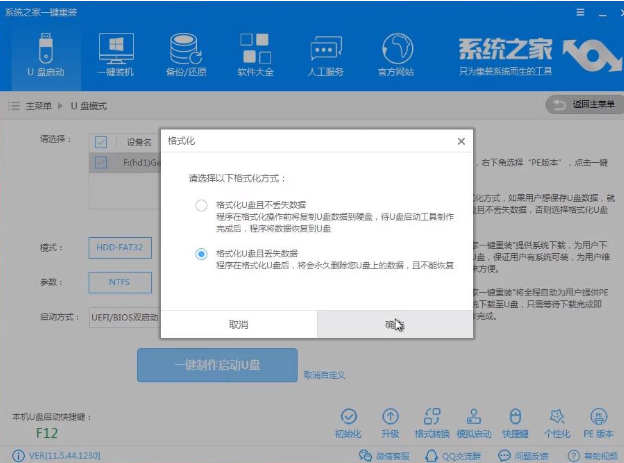
5、这里我们选择需要重装的win10系统镜像文件,点击勾选Win10系统后点击下载系统且制作U盘。

6、开始下载PE镜像及选择的Win10系统安装镜像文件,耐心等待即可。
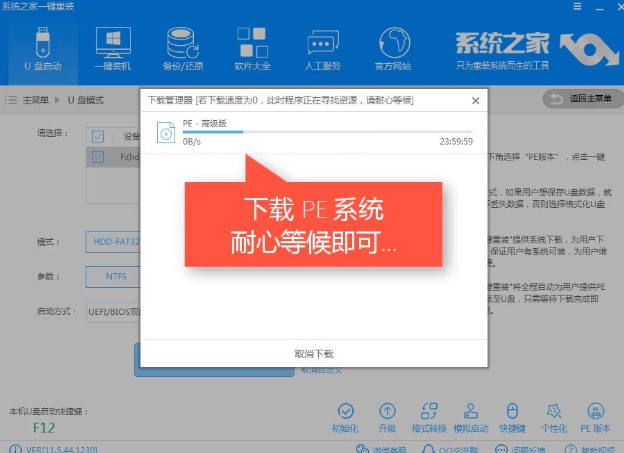
7、下载完成后开始制作U盘启动盘,不用我们手动操作,等待它自动完成后即可,如图制作完成。
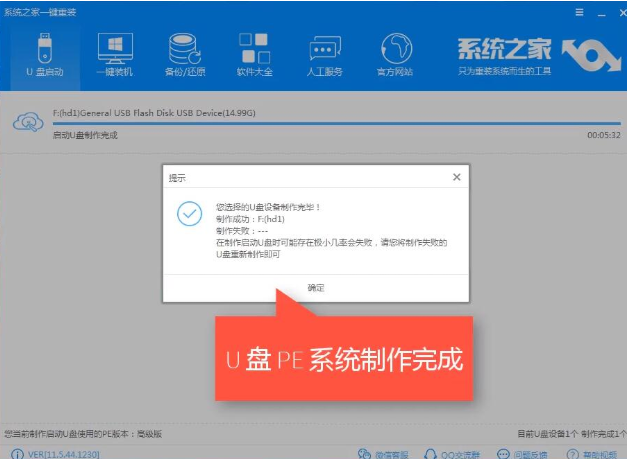
8、重启电脑后按下启动快捷键引导u盘启动进入之家主菜单界面,后选择“windowsPE/RamOS(新机型)”按下回车键进入PE系统。如下图:

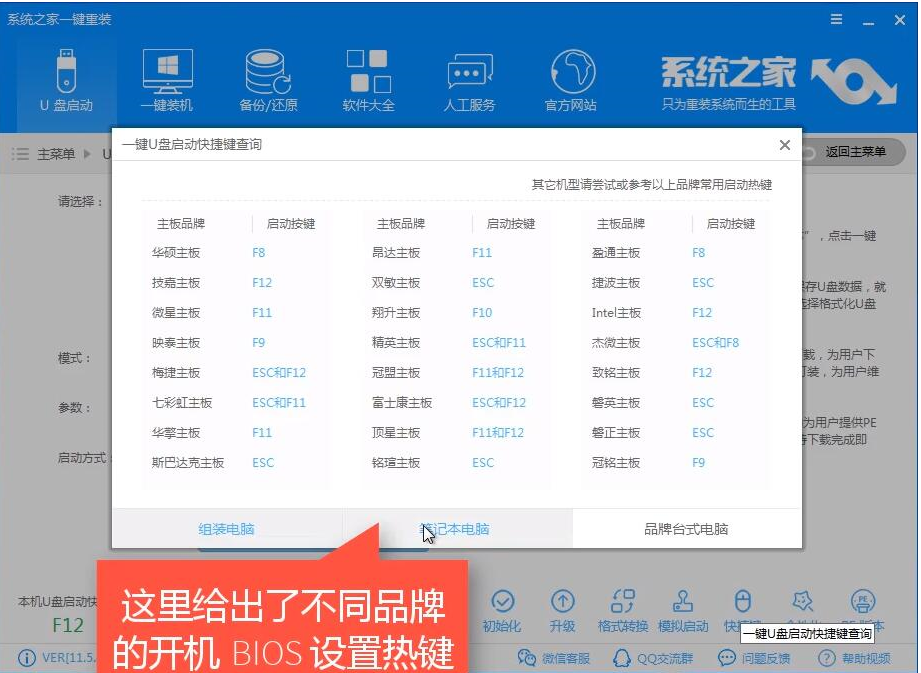
9、进入到PE系统桌面后会自动弹出PE装机工具,这里勾选需要装的Win10系统,目标分区选择你的系统盘(一般为C盘),之后点击安装系统。
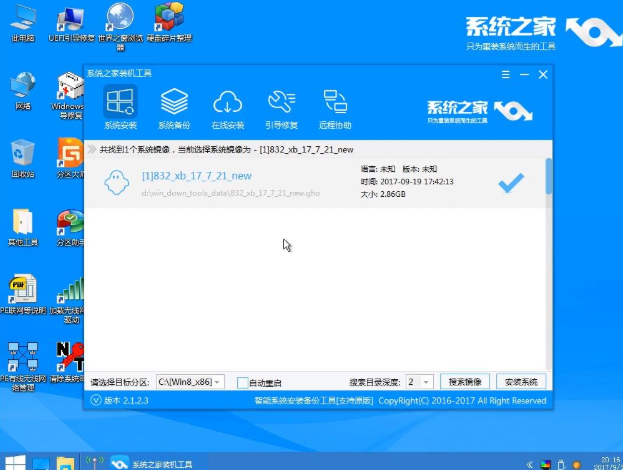
10、进入pe系统后桌面后会自动弹出PE装机工具,这里勾选需要装的win10系统,目标分区选择你的系统盘(一般为C盘),之后点击安装系统。
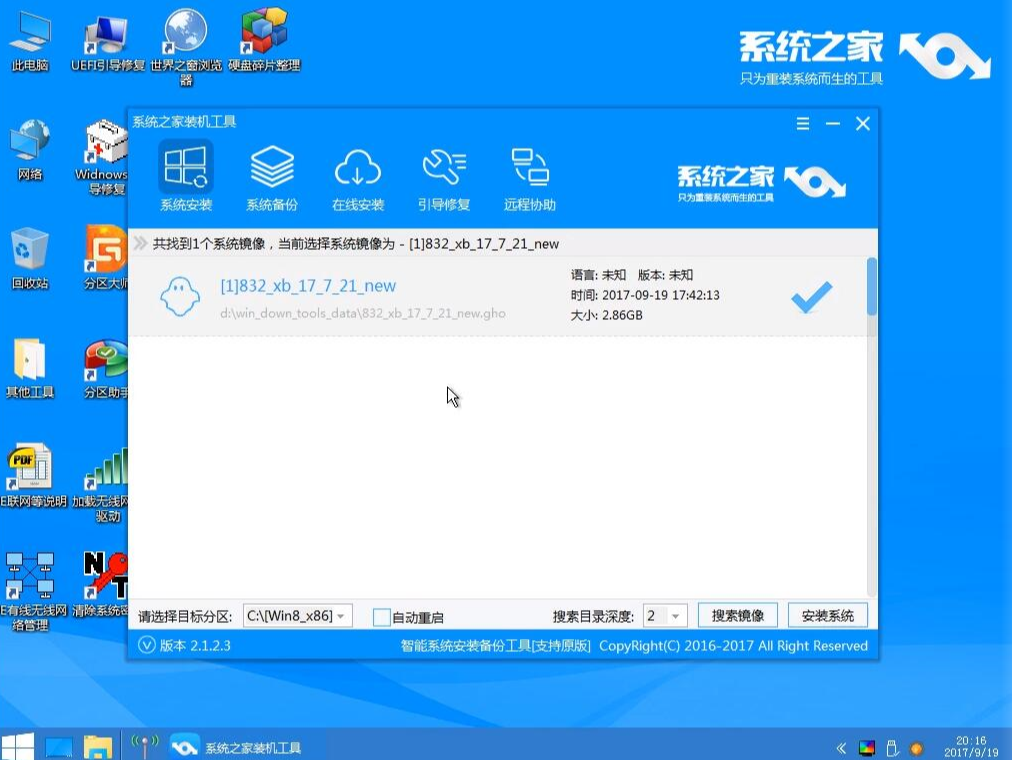
11、开始执行安装系统镜像,这里无需我们动手操作,耐心等待完成后重启电脑即可进入下一步的安装。
12、以上操作完成后重启电脑完成最后的安装,直到进入win10系统桌面。
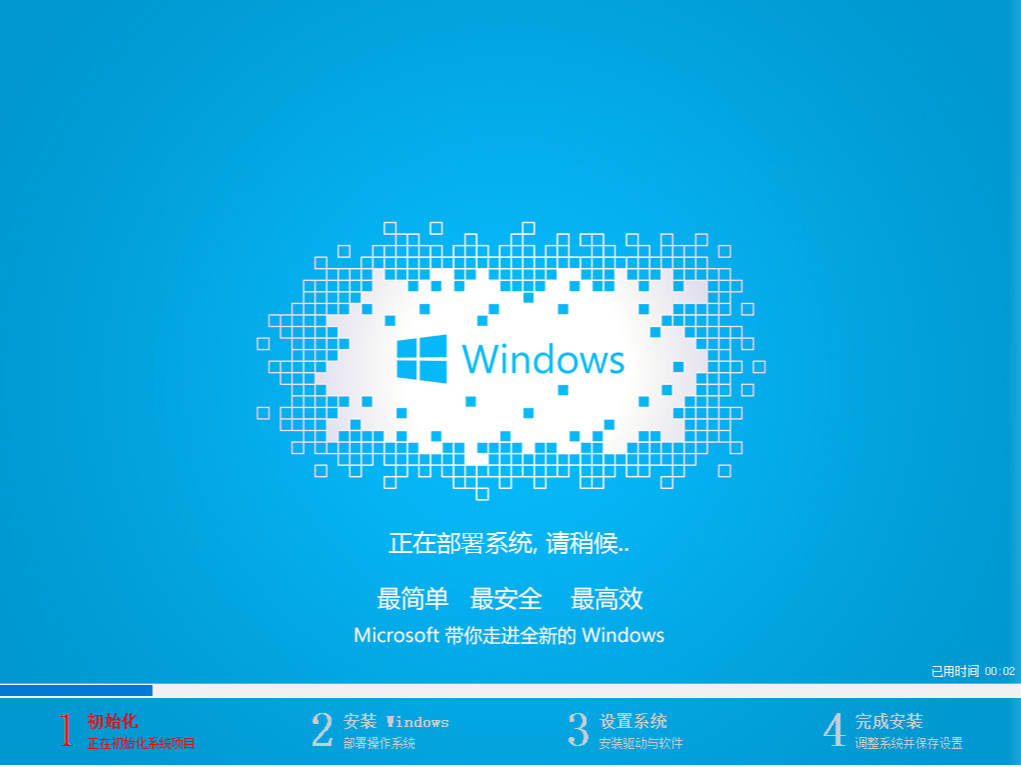

以上就是新电脑怎么装系统的具体操作步骤,你学会了吗?更多尽在小白一键重装系统官网。